Photoshop为池边美女图片增加暗调橙黄色效果
摘要:原图最终效果1、校正颜色加饱和度和肤色调均匀这步就不多说了大家都懂的。2、可选颜色调整黄色。3、用色彩平衡勾选高光调整。4、可选颜色调整整体...
原图

最终效果

1、校正颜色加饱和度和肤色调均匀这步就不多说了大家都懂的。

2、可选颜色调整黄色。

3、用色彩平衡勾选高光调整。

4、可选颜色调整整体色调。
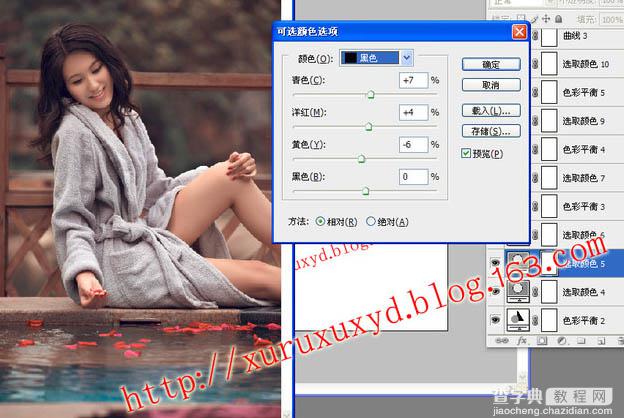
5、色彩平衡勾选高光调照片使之偏黄调。

6、用曲线调整一下,使照片偏黄调。
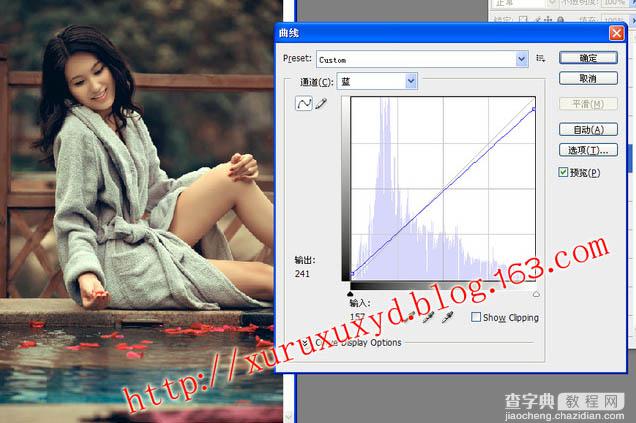
7、最后用亮度对比度调整对比。

最终效果:

【Photoshop为池边美女图片增加暗调橙黄色效果】相关文章:
